手机已经成为人们生活中不可或缺的工具,随着科技的不断发展,手机的功能也日益强大,其中远程控制手机的功能更是让人们感到便利和高效。通过远程控制手机,我们可以在不同地点轻松管理和操作手机,实现诸如查看手机状态、传输文件、安装应用等功能。如何实现手机远程控制手机呢?下面就让我们来看看手机远程控制手机的步骤。
手机远程控制手机的步骤
方法如下:
1.在控制端手机上安装AirMirror,软件可以去他们官网下载(在百度搜AirDroid找到官网下载AirMirror)。下载完成后注册账号
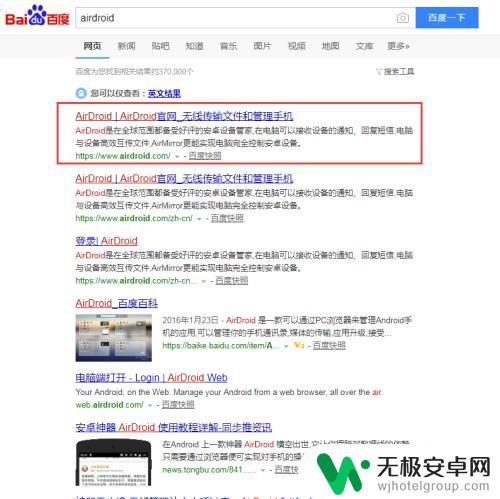
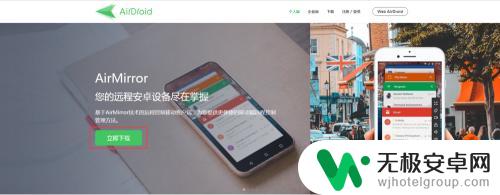 1本页面非法爬取自百度经验
1本页面非法爬取自百度经验2.在被控制端下载AirDroid,并且和AirMirror登陆同个账号密码。
此时你就可以控制端看到另外一台安卓设备
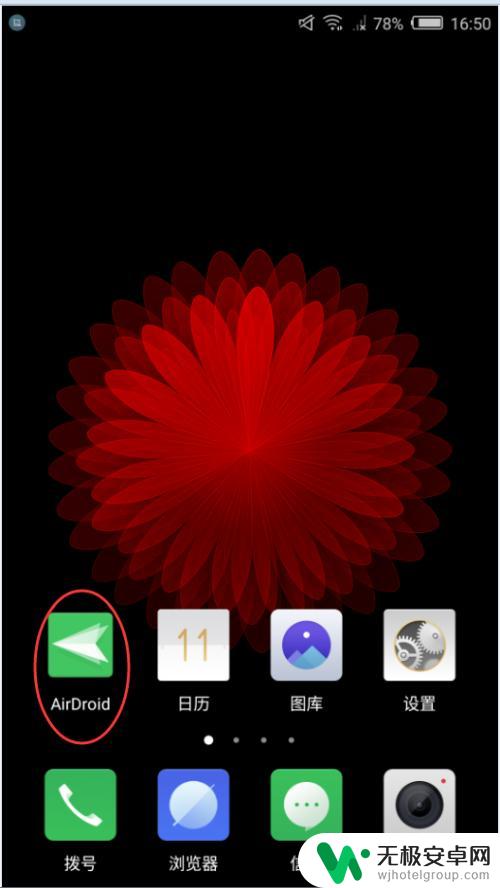
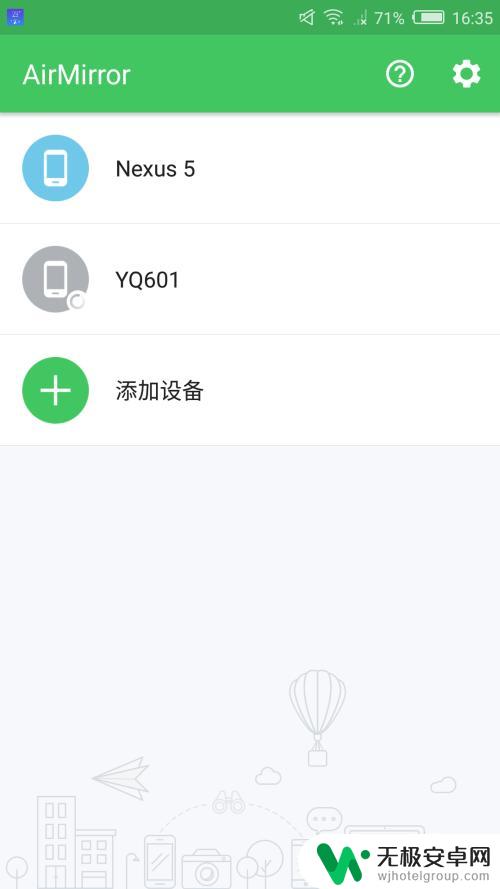
3.在AirMirror这边点击该设备,此时就会提示正在连接。如果你的被控端是root过,就可以直接进行控制了,比如远程发短信,拍照等
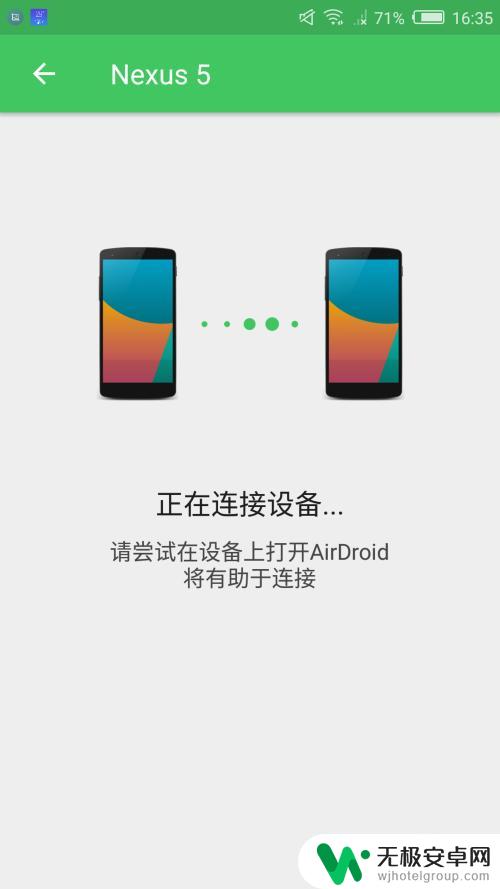
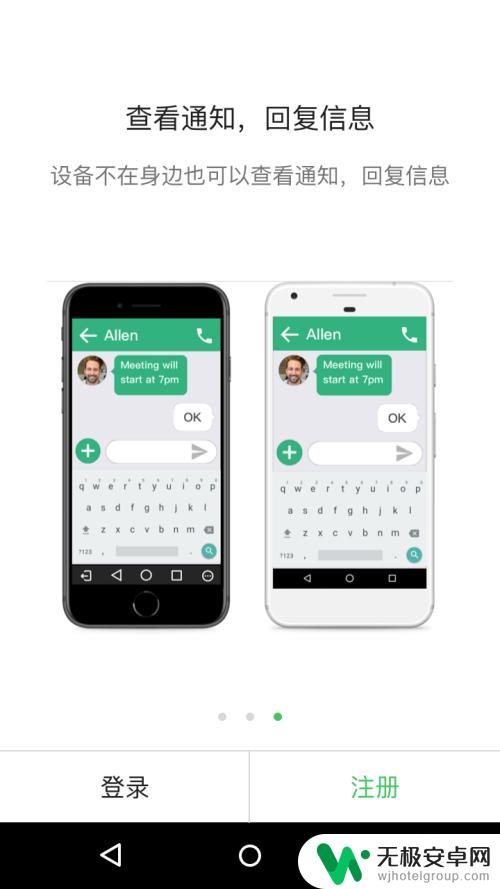

4.如果你的被控端(安装AirDroid的设备)之前没有root过,那就需要进行一次免root操作
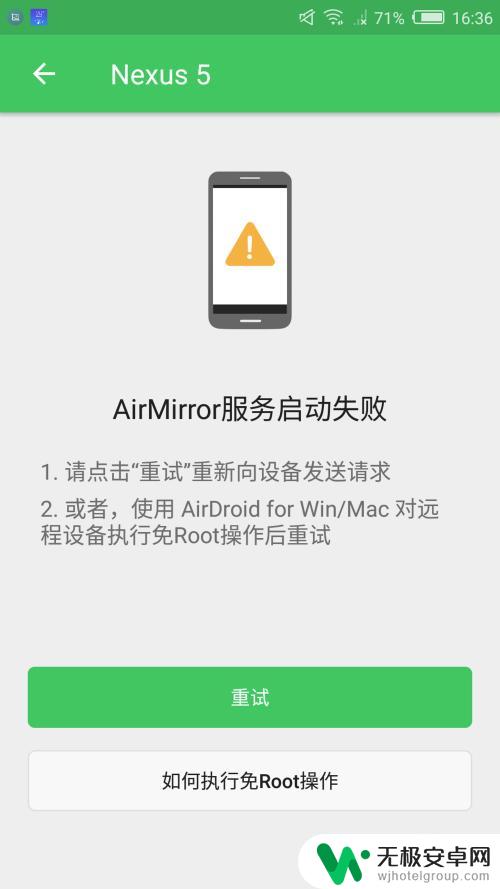
5.免root操作步骤:
1、先在电脑端AirDroid电脑端,并且用相同账号登陆
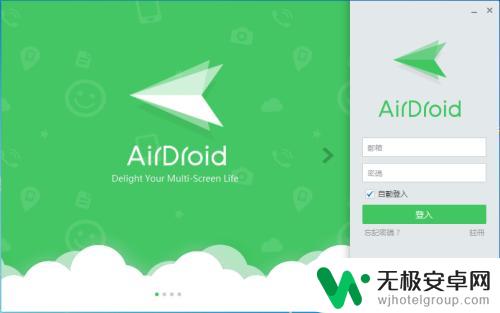
6.免root操作步骤:
1、在被控端的手机,进入手机设置→开发者选项→usb调试将其开启。并且点击确定允许usb调试
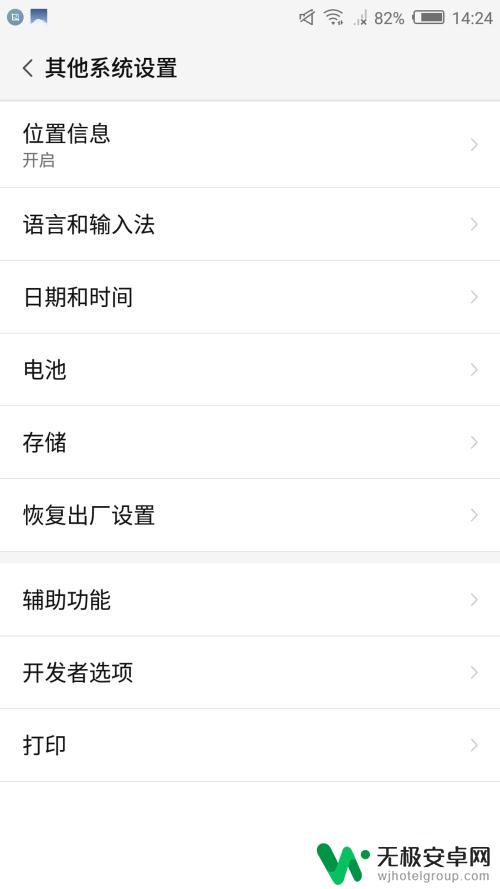
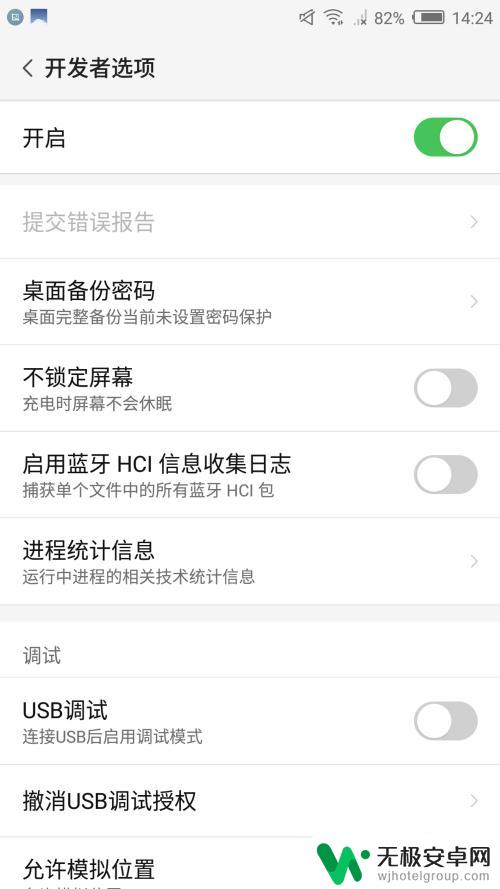
7.免root操作步骤:
3、将手机与电脑用usb线连接,在电脑端点击AirMirror→免root→连接。此时就会开始连接手机
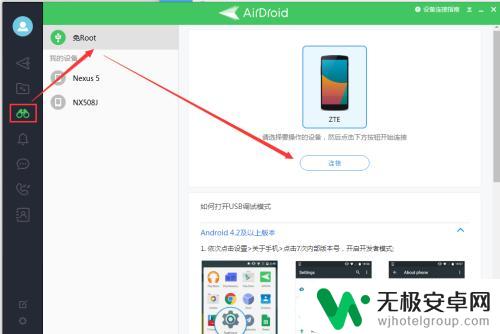
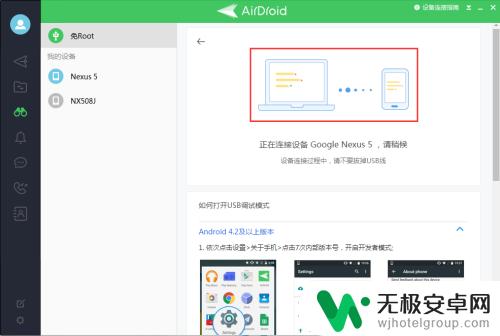
8.连接成功后,你这部安装有AirDroid的手机,也可以被远程控制了
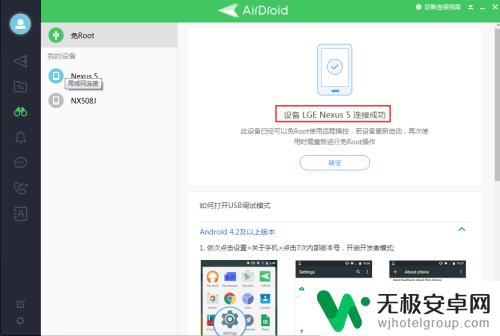
以上就是手机如何远程控制自己手机的全部内容,如果有遇到这种情况,那么你就可以根据小编的操作来进行解决,非常的简单快速,一步到位。










